MySQL5.7.18下载和安装过程图文详解
MySql下载
1、打开官网找到下载路口,这里直接给出下载的地址
https://dev.mysql.com/downloads/mysql/
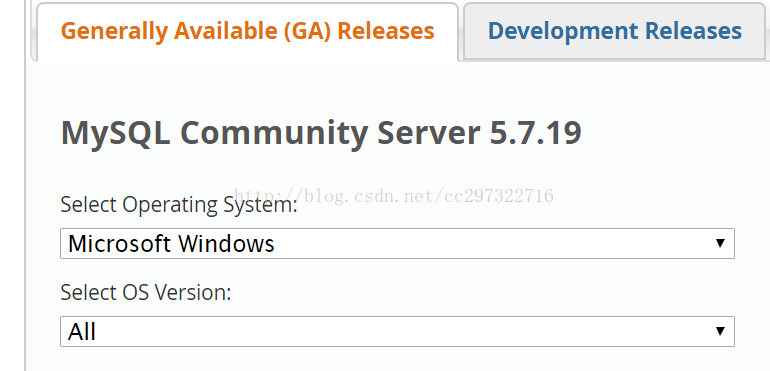
2、选择64位版本
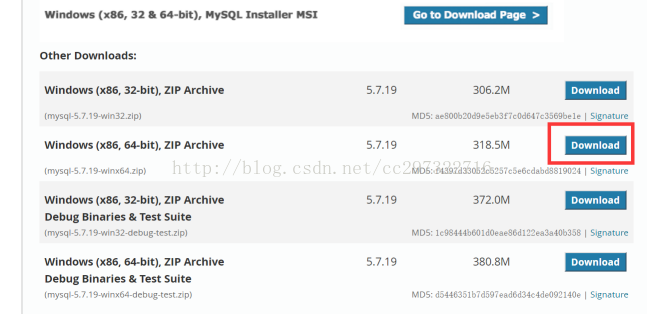
3、直接下载
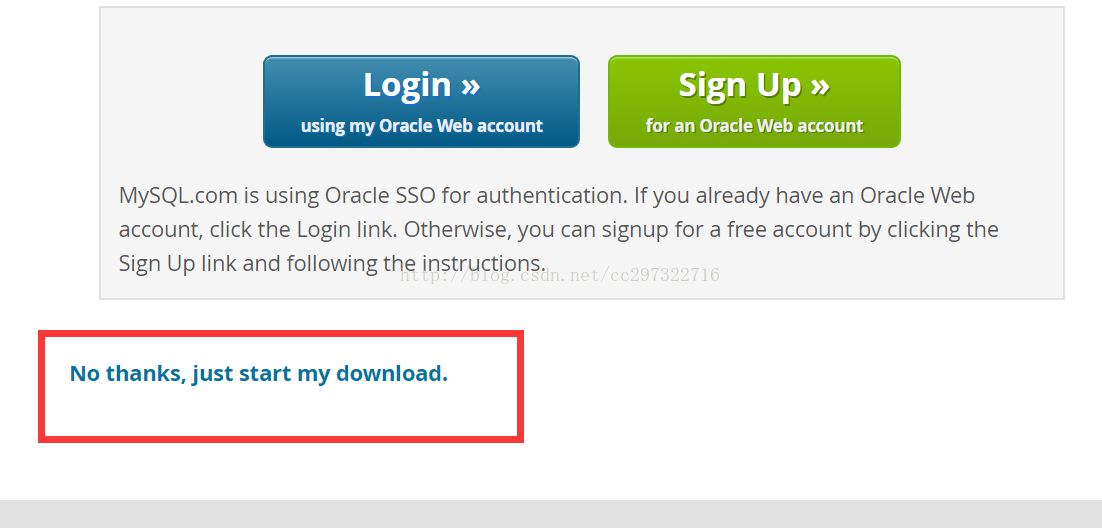
MySql5.7.18.1安装过程
1 、运行安装软件,接受协议
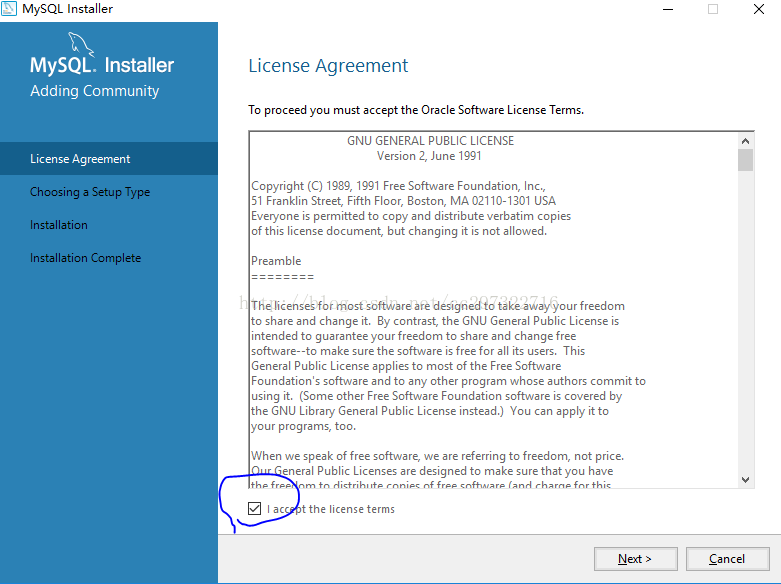
2、选择默认安装
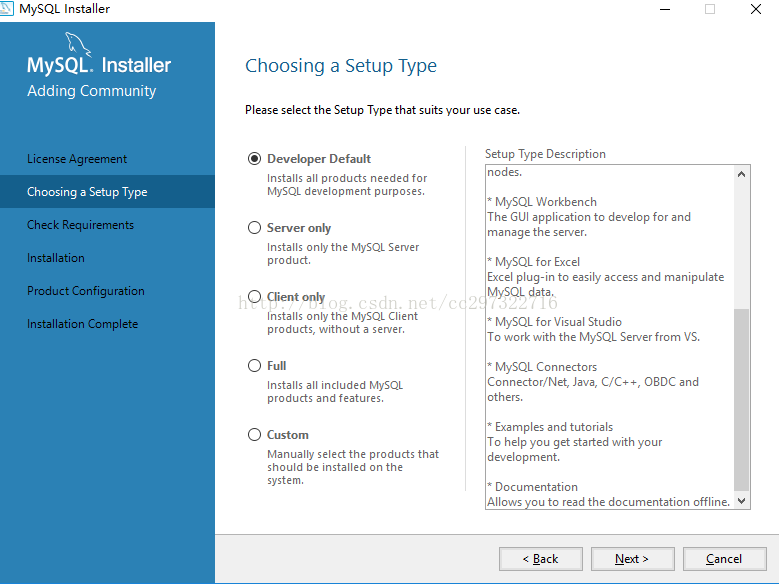
3、下一步到检查环境界面,点击“Execute”执行检查 (可以后面单独下载插件安装),点击Next
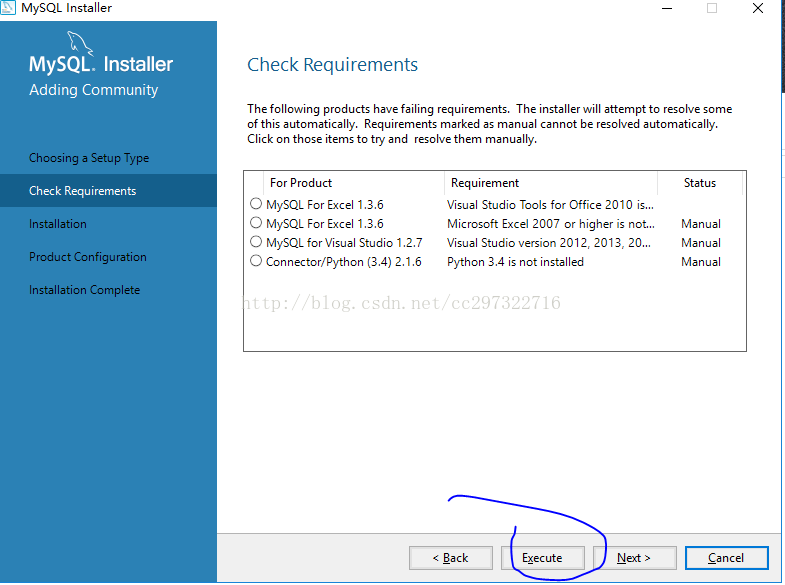
4、点击“Execute”安装产品,安装成功后会打钩,然后Next
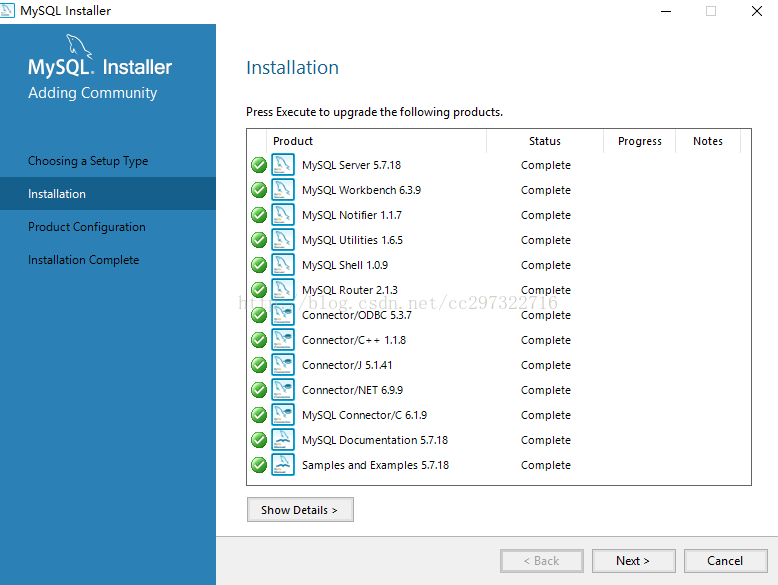
5、点击Next进入配置
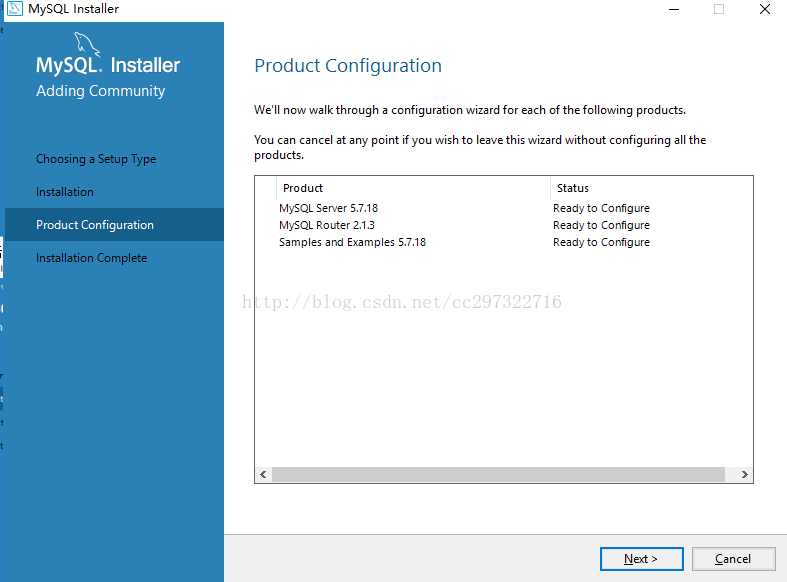
6、默认选择,Next
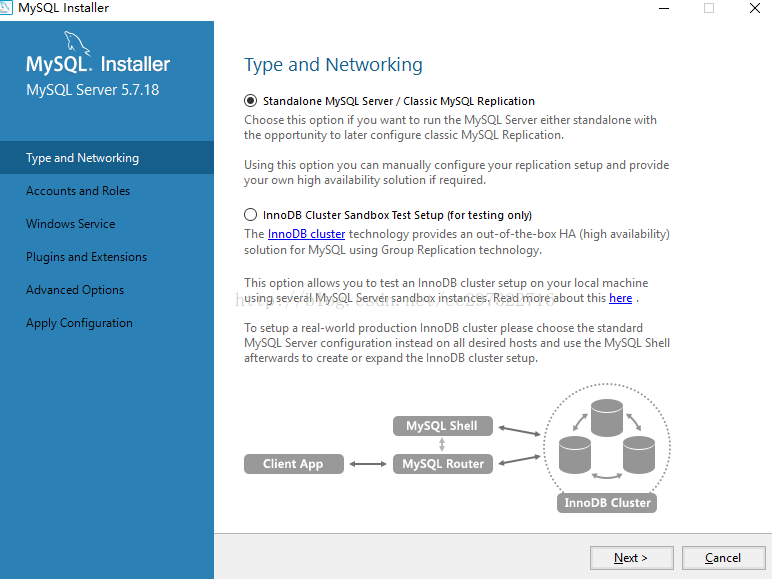
7、默认配置,Next
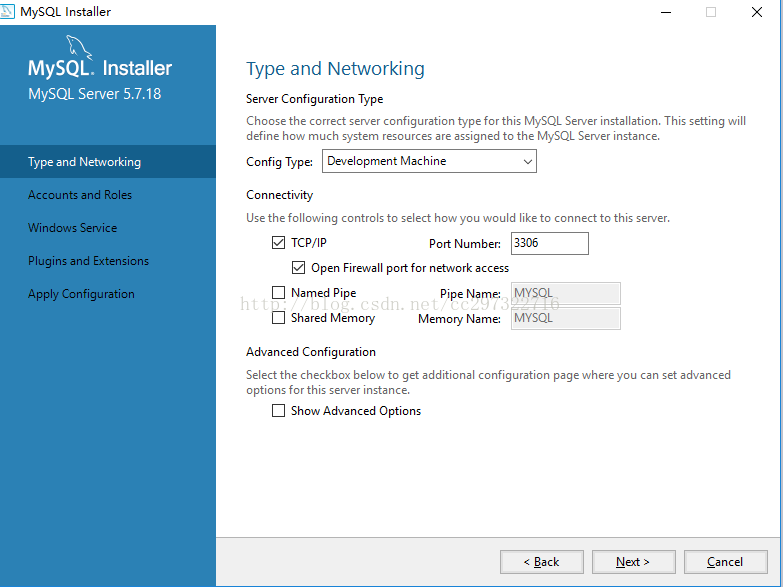
8、设置数据库root账号密码,
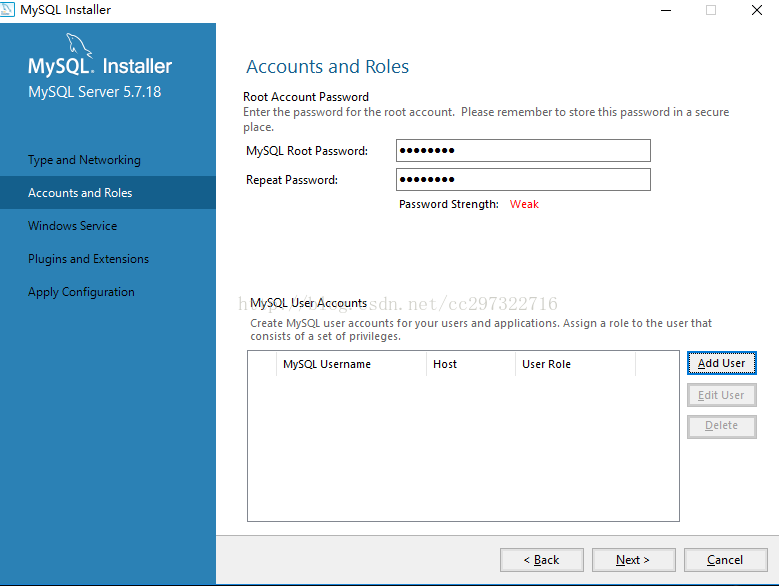
9、一般不需要开机自启动,可去掉,Next
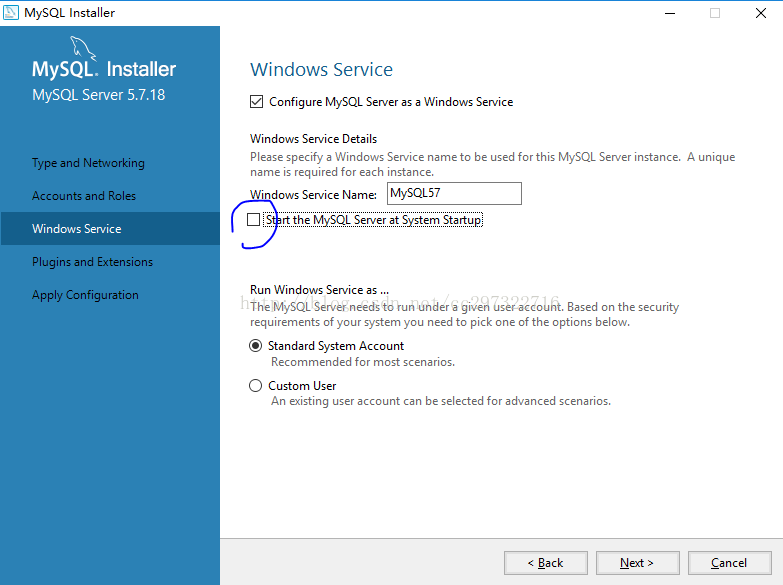
10、 默认,Next
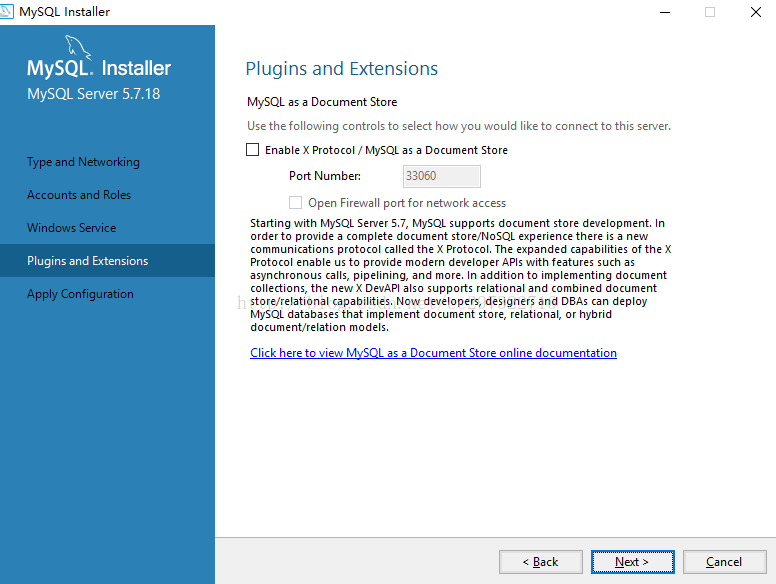
11、应用服务器配置界面,点击“Execute”,完成后,点击“Finish”
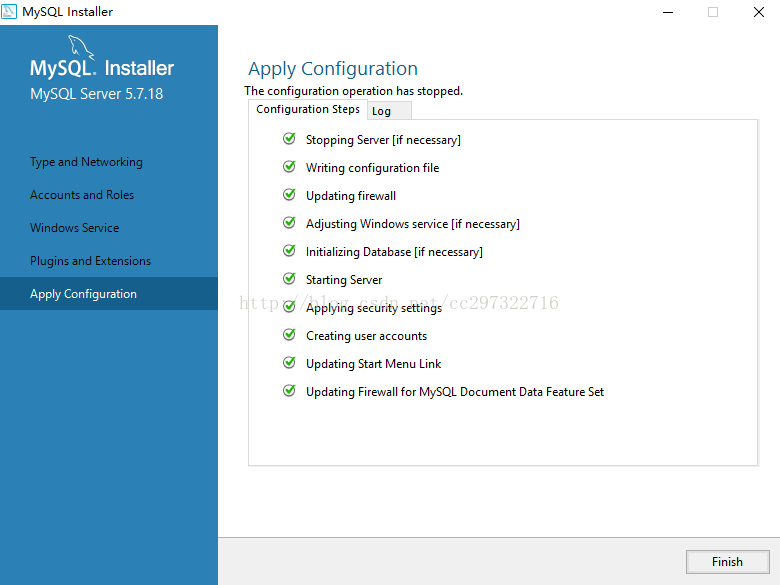
12、设置完后会返回到安装程序,继续 Next(表示上面MySQL Server安装完成)
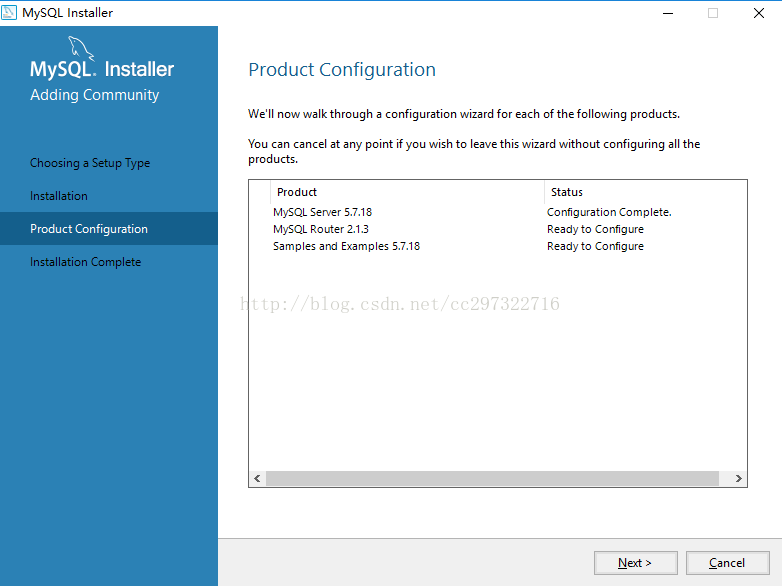
13、显示MySQL Router配置信息,点击“Finish”。
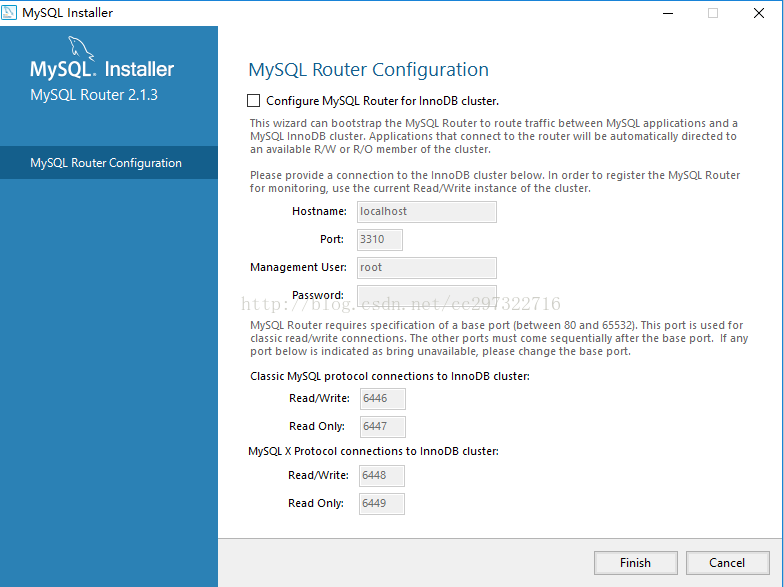
14、又回到安装程序界面,再Next(表示上面 MySQL Router安装完成)
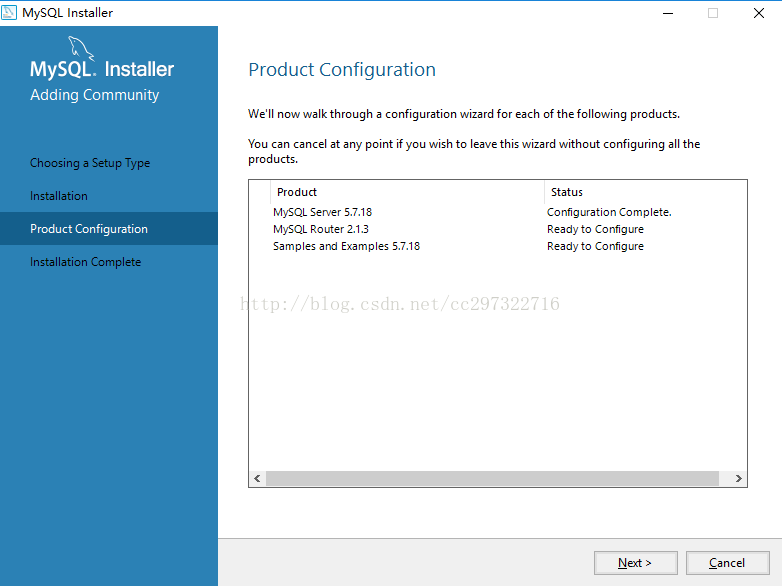
15、检查连接是否正常
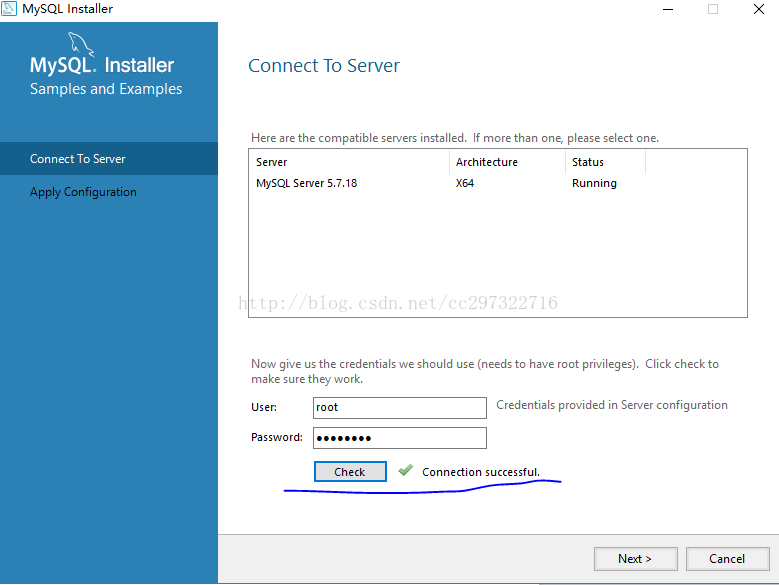
16、应用服务器配置界面,点击“Execute”,完成后,点击“Finish”
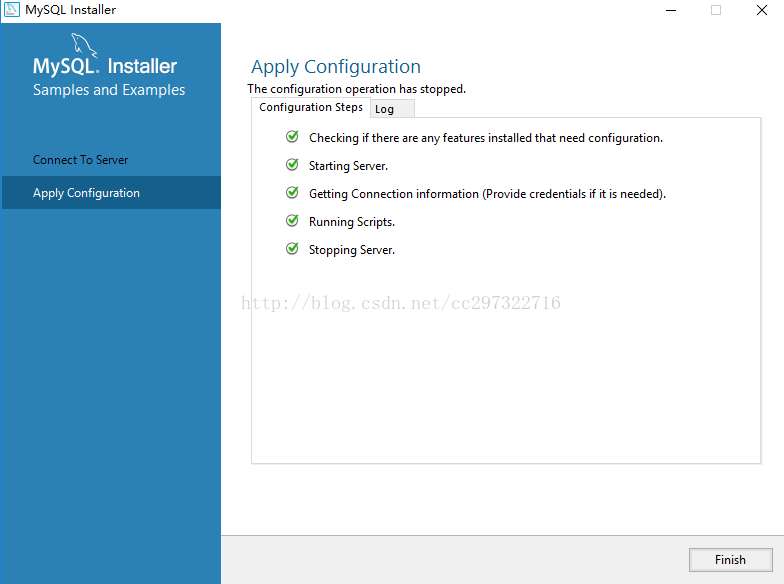
17、又回到程序安装界面,Next(表示上面Samples and Examples 安装完成)
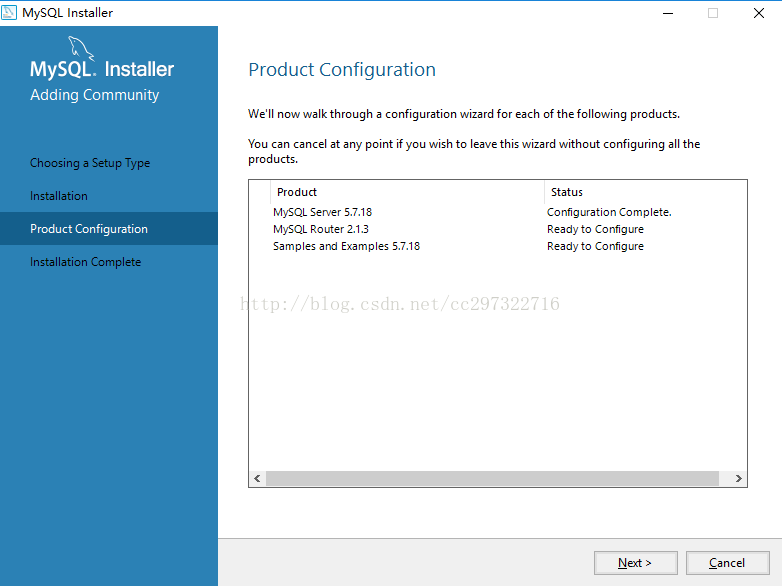
18、完成安装
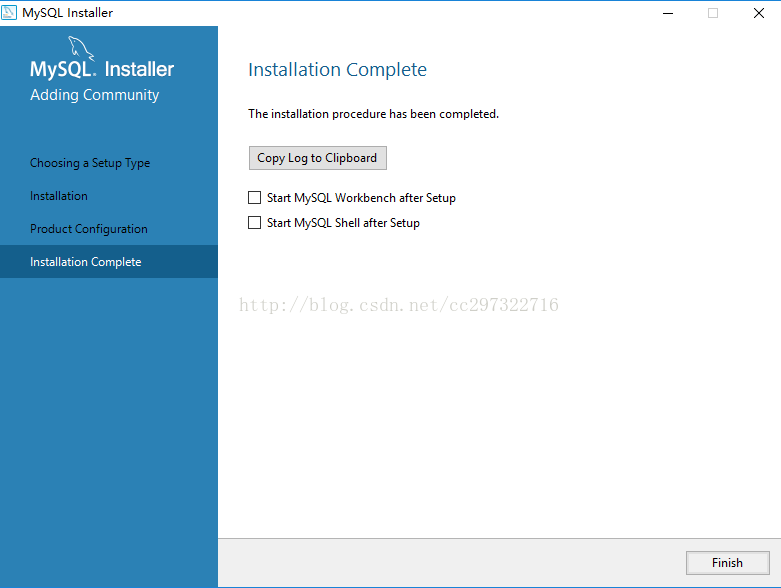
19、备注:安装时候,可以选择 customer用户自定义模式安装,可以选择只安装MySQL server x64,和workbench。安装过程更简单。
总结
以上所述是小编给大家介绍的MySQL5.7.18下载和安装过程图文详解,希望对大家有所帮助,如果大家有任何疑问请给我留言,小编会及时回复大家的。在此也非常感谢大家对我们网站的支持!
相关推荐
-
Mac OS系统下mysql 5.7.20安装教程图文详解
Mac OS X 下 TAR.GZ 方式安装 MySQL 5.7 与 MySQL 5.6 相比, 5.7 版本在安装时有两处不同: 1:初始化方式改变, 从scripts/mysql_install_db --user=mysql初始化方式变成了bin/mysqld --initialize --user=mysql方式; 2: 初始密码生成改变, 5.6 的版本在 tar gz 方式初始化完成后默认 root 密码为空, 5.7 版本在初始化完成后会生成一个临时的 root 密码: 一.在浏览
-
mysql 5.7.20常用下载、安装和配置方法及简单操作技巧(解压版免安装)
话说凌晨刚折腾完一台MySQL 5.7.19版本的安装,未曾料到早上MySQL官方就发布了最新的5.7.20版本.这个版本看似更新不多,但是加入了一个我们所急需的功能. MySQL 5.7.20版本新增了参数group-replication-member-weight,用来表示选主时服务器的优先级.若没有这个优先级,则之前版本的MGR会选择一个或许不是用户想要的节点,这是一个令人头疼的问题.相信5.7.20版本新增的该参数能解决一些用户的痛点. 1. 下载: mysql-5.7.20是解压版免
-
MySQL5.7.14下载安装图文教程及MySQL数据库语句入门大全
如何下载: 我先去MySQL首页下载最新版本的MySQL-链接:https://www.mysql.com/downloads/ 进入此界面下载: Downloads–>MySQL Community Edition (GPL)(这是免费版的,当然,有钱的可以用收费的,功能更强大)–>MySQL Community Server (GPL) –>选择对应的系统和电脑版本(在这里,我选择的是Window系统64位的下载) –>No thanks, just start my down
-
MySQL5.7.18下载和安装过程图文详解
MySql下载 1.打开官网找到下载路口,这里直接给出下载的地址 https://dev.mysql.com/downloads/mysql/ 2.选择64位版本 3.直接下载 MySql5.7.18.1安装过程 1 .运行安装软件,接受协议 2.选择默认安装 3.下一步到检查环境界面,点击"Execute"执行检查 (可以后面单独下载插件安装),点击Next 4.点击"Execute"安装产品,安装成功后会打钩,然后Next 5.点击Next进入配置 6.默
-
MySQL5.7.24版本的数据库安装过程图文详解
MySQL 是最流行的关系型数据库管理系统,在WEB应用方面 MySQL 是最好的RDBMS(Relational Database Management System:关系数据库管理系统)应用软件之一. 一:MySQL安装包下载 打开网站去下载MySQL(MySQL下载地址链接) 这个网站链接进去是默认的最新版本的MySQL,所以假如需要下载5.7版本的,需要点击下面图上的链接进行下载. 选择对应你电脑的版本,现在一般都是64位的电脑. 接下来,点击Download,选择No thanks,
-
Mysql5.7.11绿色版安装教程图文详解
Mysql5.7.11绿色版安装教程图文详解如下所示: 1.解压mysql-5.7.11压缩包到想要存放的磁盘文件夹中: 2.在文件夹中新建一个data文件夹和新建一个my.ini文件,并配置my.ini文件 my.ini文件内容:关键点为配置Mysql文件夹中的data目录及存储根目录 3.在我的电脑--属性--高级系统设置--环境变量--配置path变量: 变量值为: 4.使用管理员身份打开cmd.exe程序 注意:如果未使用管理员身份打开的cmd.exe,在mysql安装过程中会出现 --
-
Maven安装过程图文详解
Maven 是一个基于 Java 的工具,所以要做的第一件事情就是安装 JDK. maven作用 其中maven的主要作用有: 项目管理:编译.测试.打包.部署.运行,这一套流程都可以用maven来管理. 管理jar包:也就是上述提到的问题. 管理插件:开发过程中会需要使用各种插件. 下载地址:http://maven.apache.org/download.cgi 下载后解压到自己想安装的目录 配置环境变量: MAVEN_HOME : D:\ProgramFiles\apache-maven-
-
MySql8.023安装过程图文详解(首次安装)
首先下载安装包Mysql官网下载地址,Mysql是开源的,所以直接下载就行了. 这是下载步骤: 然后选择: 因为个人使用原因,我选择了这个: 下载之后,解压下载得到的安装包放在自己喜欢的位置,然后设置环境变量: 我是win10系统,就是此电脑-属性-高级系统设置-环境变量: 在系统变量中双击Path,再点击新建: 把解压后的bin目录所在的路径复制进去就行了! 然后重要的一步就是:在解压后的根目录下,新建一个文本文档文件,后缀名改为.ini 如图所示: 以文本文档打开my.ini,写入以下内容
-
Windows 系统下的 Git 2.7 最新下载及安装教程图文详解
Git是一个开源的分布式版本控制系统,用于高效的管理各种大小项目和文件.有着管理多样化.分享速度快.数据安全 更好的分支支持.方便多人协调等优点,而备受程序猿的喜爱. 下面给大家分享一个在[windows系统]下[Git 图形化界面]的安装教程 ,欢迎大家评鉴与参考. 一.软件下载 官网地址:https://git-scm.com/ 1.打开 Git 官网,点击 [Downloads] 2.选择合适的操作系统(本教程是以 Windows 系统为例),选择 [Windows](会根据
-
MySQL5.7.33安装过程图文详解
文章目录 安装包下载安装配置环境变量检查是否安装成功 安装包下载 直接到官网下载 官网地址https://dev.mysql.com/downloads/windows/installer/5.7.html (选择500+M的下载) 安装 没有详细说明就可以直接next 只选择default就可以满足基本所有配置 这里选择Execute配置MySQL所需要的环境 选中最后一项,可以把Logging Option召唤出来 输入你的密码,最好不要太难,方便记忆 不要有中文名字,不然会导致安装错误 这
-
IntelliJ IDEA 2020下载与安装教程图文详解
IDEA的下载 点击IDEA官方首页进入页面(如下图), 点击Download按钮前往下载页面,如下图: 选择对应的操作系统,选择需要下载的文件格式(.exe文件为可执行文件,.zip文件为免安装文件).这里我们选择Ultimate(终极版)的exe文件下载. 其中关于IDEA的版本: Ultimate:终极版,功能无限制,但是需要付费. Community:社区版,免费,但是功能有一定的限制. IDEA的安装 下载完成后,双击exe安装包,出现IDEA安装欢迎首页: 点击next进行下一步,
-
win7-vs2012下安装.net frame work 的过程图文详解
第一, vs和.net的对应关系大致如下 vs2010----.net framework 4.0 vs2012----.net framework 4.5 vs2015----.net framework 4.6.1 vs2017----.net framework 4.6.2 第二,在win7上安装vs2010之后会有.net4.5 frame work已经安装好了. vs2012 update5 也可以安装,但不是必须的. 第三,如果以后的开发不需要用到4.5.1 4.5.2 4.6 4.
-
MySQL5.7.23解压版安装教程图文详解
每次找安装教程太麻烦,因此给自己备份一下步骤,方便以后查看.解压版下载地址 https://dev.mysql.com/downloads/mysql/,详细图解如下: 1.根据自己需求,选择适合自己的进行下载. 2.解压安装包到自己的喜欢的路径,我选择的路径是D:\Program Files\ 3.配置环境变量 我是windows10的系统,找到环境变量配置位置 添加环境系统变量 MYSQL_HOME D:\Program Files\mysql-5.7.23-winx64 编辑path变量,
随机推荐
- display和visibility的区别示例介绍
- 按键精灵应用手记
- Lua中计算、执行字符串中Lua代码的方法
- 最简单js代码实现select二级联动下拉菜单
- IOS 波纹进度(waveProgress)动画实现
- 比较全面的PHP数组的使用方法小结
- C#编程简单实现生成PDF文档的方法示例
- Android listview多视图嵌套多视图
- linux mysql 安装与操作
- ASP.NET:把ashx写到类库里并在页面上调用的具体方法
- ThinkPHP标签制作教程
- jQuery新闻滚动插件 jquery.roller.js
- JS不完全国际化&本地化手册 之 理论篇
- JS 无法通过W3C验证的处理方法
- 利用IP地址欺骗突破防火墙
- php-fpm可执行文件出现乱码的解决方法
- java实现数据结构单链表示例(java单链表)
- android 权限大全 分享
- Android UI设计与开发之实现应用程序只启动一次引导界面
- C++通过TerminateProess结束进程实例

